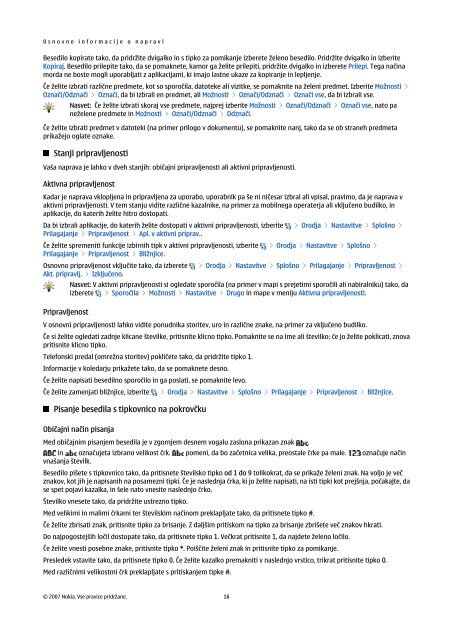Nokia E90 Communicator - Priročnik za uporabo
Nokia E90 Communicator - Priročnik za uporabo
Nokia E90 Communicator - Priročnik za uporabo
Create successful ePaper yourself
Turn your PDF publications into a flip-book with our unique Google optimized e-Paper software.
O s n o v n e i n f o r m a c i j e o n a p r a v i<br />
Besedilo kopirate tako, da pridržite dvigalko in s tipko <strong>za</strong> pomikanje izberete želeno besedilo. Pridržite dvigalko in izberite<br />
Kopiraj. Besedilo prilepite tako, da se pomaknete, kamor ga želite prilepiti, pridržite dvigalko in izberete Prilepi. Tega načina<br />
morda ne boste mogli uporabljati z aplikacijami, ki imajo lastne ukaze <strong>za</strong> kopiranje in lepljenje.<br />
Če želite izbrati različne predmete, kot so sporočila, datoteke ali vizitke, se pomaknite na želeni predmet. Izberite Možnosti ><br />
Označi/Odznači > Označi, da bi izbrali en predmet, ali Možnosti > Označi/Odznači > Označi vse, da bi izbrali vse.<br />
Nasvet: Če želite izbrati skoraj vse predmete, najprej izberite Možnosti > Označi/Odznači > Označi vse, nato pa<br />
neželene predmete in Možnosti > Označi/Odznači > Odznači.<br />
Če želite izbrati predmet v datoteki (na primer prilogo v dokumentu), se pomaknite nanj, tako da se ob straneh predmeta<br />
prikažejo oglate oznake.<br />
Stanji pripravljenosti<br />
Vaša naprava je lahko v dveh stanjih: običajni pripravljenosti ali aktivni pripravljenosti.<br />
Aktivna pripravljenost<br />
Kadar je naprava vklopljena in pripravljena <strong>za</strong> <strong>uporabo</strong>, uporabnik pa še ni ničesar izbral ali vpisal, pravimo, da je naprava v<br />
aktivni pripravljenosti. V tem stanju vidite različne ka<strong>za</strong>lnike, na primer <strong>za</strong> mobilnega operaterja ali vključeno budilko, in<br />
aplikacije, do katerih želite hitro dostopati.<br />
Da bi izbrali aplikacije, do katerih želite dostopati v aktivni pripravljenosti, izberite > Orodja > Nastavitve > Splošno ><br />
Prilagajanje > Pripravljenost > Apl. v aktivni priprav..<br />
Če želite spremeniti funkcije izbirnih tipk v aktivni pripravljenosti, izberite > Orodja > Nastavitve > Splošno ><br />
Prilagajanje > Pripravljenost > Bližnjice.<br />
Osnovno pripravljenost vključite tako, da izberete > Orodja > Nastavitve > Splošno > Prilagajanje > Pripravljenost ><br />
Akt. pripravlj. > Izključeno.<br />
Pripravljenost<br />
Nasvet: V aktivni pripravljenosti si ogledate sporočila (na primer v mapi s prejetimi sporočili ali nabiralniku) tako, da<br />
izberete > Sporočila > Možnosti > Nastavitve > Drugo in mape v meniju Aktivna pripravljenosti.<br />
V osnovni pripravljenosti lahko vidite ponudnika storitev, uro in različne znake, na primer <strong>za</strong> vključeno budilko.<br />
Če si želite ogledati <strong>za</strong>dnje klicane številke, pritisnite klicno tipko. Pomaknite se na ime ali številko; če jo želite poklicati, znova<br />
pritisnite klicno tipko.<br />
Telefonski predal (omrežna storitev) pokličete tako, da pridržite tipko 1.<br />
Informacije v koledarju prikažete tako, da se pomaknete desno.<br />
Če želite napisati besedilno sporočilo in ga poslati, se pomaknite levo.<br />
Če želite <strong>za</strong>menjati bližnjice, izberite > Orodja > Nastavitve > Splošno > Prilagajanje > Pripravljenost > Bližnjice.<br />
Pisanje besedila s tipkovnico na pokrovčku<br />
Običajni način pisanja<br />
Med običajnim pisanjem besedila je v zgornjem desnem vogalu <strong>za</strong>slona prika<strong>za</strong>n znak .<br />
in označujeta izbrano velikost črk. pomeni, da bo <strong>za</strong>četnica velika, preostale črke pa male. označuje način<br />
vnašanja številk.<br />
Besedilo pišete s tipkovnico tako, da pritisnete številsko tipko od 1 do 9 tolikokrat, da se prikaže želeni znak. Na voljo je več<br />
znakov, kot jih je napisanih na posamezni tipki. Če je naslednja črka, ki jo želite napisati, na isti tipki kot prejšnja, počakajte, da<br />
se spet pojavi ka<strong>za</strong>lka, in šele nato vnesite naslednjo črko.<br />
Številko vnesete tako, da pridržite ustrezno tipko.<br />
Med velikimi in malimi črkami ter številskim načinom preklapljate tako, da pritisnete tipko #.<br />
Če želite zbrisati znak, pritisnite tipko <strong>za</strong> brisanje. Z daljšim pritiskom na tipko <strong>za</strong> brisanje zbrišete več znakov hkrati.<br />
Do najpogostejših ločil dostopate tako, da pritisnete tipko 1. Večkrat pritisnite 1, da najdete želeno ločilo.<br />
Če želite vnesti posebne znake, pritisnite tipko *. Poiščite želeni znak in pritisnite tipko <strong>za</strong> pomikanje.<br />
Presledek vstavite tako, da pritisnete tipko 0. Če želite ka<strong>za</strong>lko premakniti v naslednjo vrstico, trikrat pritisnite tipko 0.<br />
Med različnimi velikostmi črk preklapljate s pritiskanjem tipke #.<br />
© 2007 <strong>Nokia</strong>. Vse pravice pridržane. 16